
Windows11 でディスプレイのリフレッシュレートを確認したり、変更する方法を解説します。
リフレッシュレートは通常60Hzで1秒間に60回画面が更新されます。
リフレッシュレートを変更したいという事は、ゲーミングモニターを購入したのにリフレッシュレートが上がらないとお悩みでしょうか?
リフレッシュレートの設定を変更しないといけない場合があります。
グラフィックボードの性能が不十分だと、設定を変更しても効果を実感できない場合があります。
目次
リフレッシュレートを確認、変更する方法
リフレッシュレートはWindows11に設定がありますが、グラフィックボードにも設定がある場合があります。
Windows11の設定

スタートメニューを開き、設定を開きます。

左メニューよりシステムを選択します。
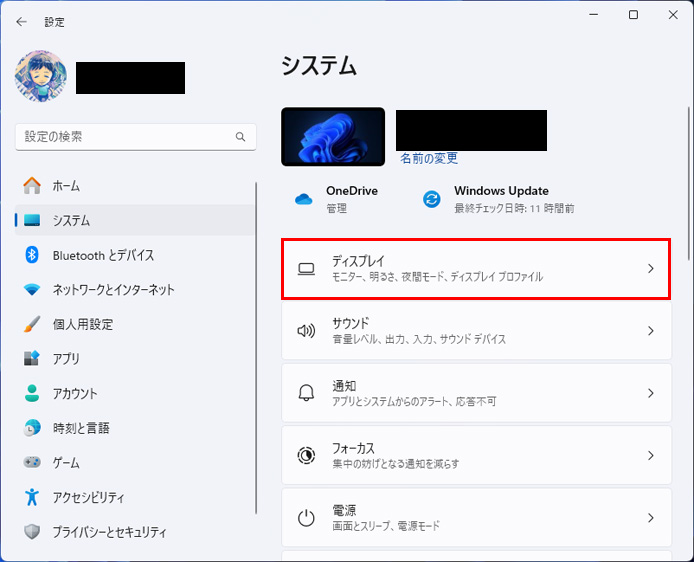
ディスプレイボタンを押します。

下の方へスクロールして、関連設定の「ディスプレイの詳細設定」ボタンを押します。
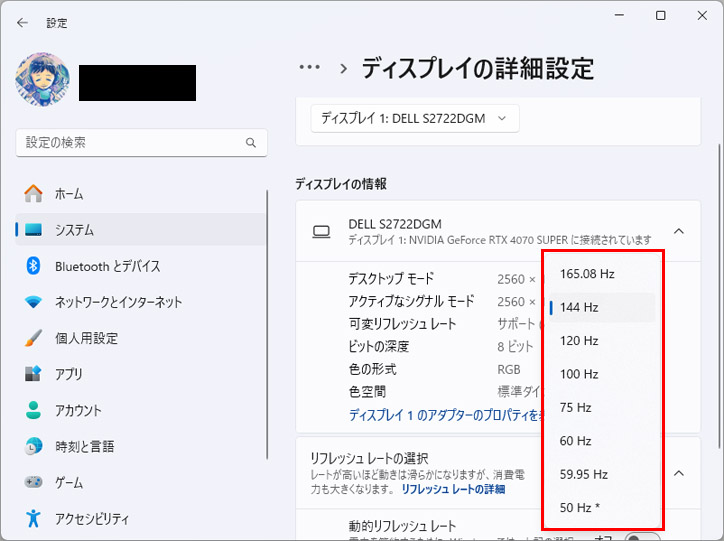
リフレッシュレートの選択のドロップダウンメニューで、ディスプレイのリフレッシュレートを確認、変更ができます。
※リフレッシュレートが高いほど滑らかに動きますが、消費電力は大きくなります。
グラフィックボードの設定
Geforce 系のグラフィックボードの場合の設定です。
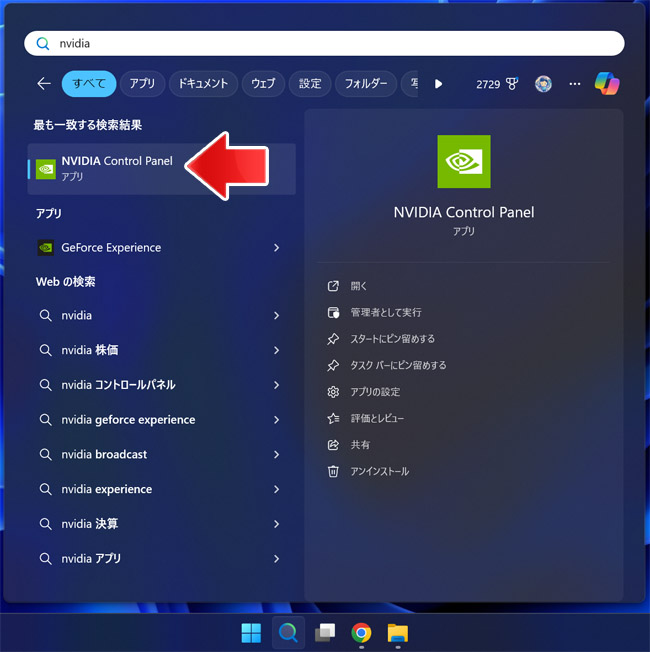
タスクバーの検索から NVIDIA Control Panel を開きます。
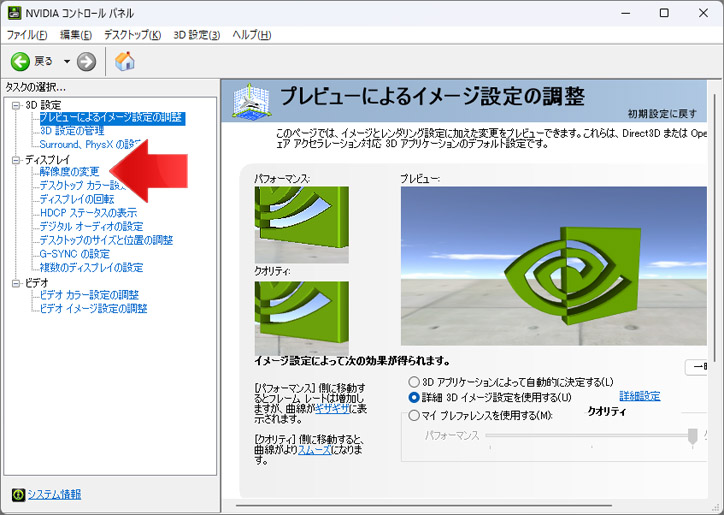
左メニューより、解像度の変更を選択します。
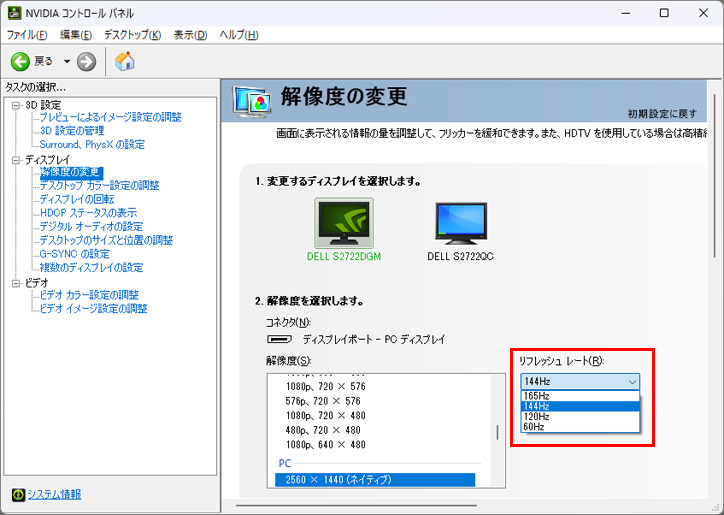
リフレッシュレートのメニューから選んで設定します。
Windows11 側とグラフィックボード側の設定が合致して、初めて滑らかな動きを実現できます。
リフレッシュレートを変更できない
リフレッシュレートの選択が1つしかないので変更できない…。そういう場合の確認事項です。
- ディスプレイが高リフレッシュレートに対応しているか
- 接続ケーブルが高リフレッシュレートに対応しているか
一般的なディスプレイのリフレッシュレートは 60Hz です。高リフレッシュレートに対応したディスプレイじゃないと、リフレッシュレートを変更する事はできません。
また接続ケーブルも高リフレッシュレートに対応していなくてはいけません。よくある過ちはディスプレイの接続ケーブルを再利用した場合です。古いケーブルでは対応していない場合があるので、ディスプレイに付属しているケーブルで接続しましょう。
滑らかに動かない

高リフレッシュレートのディスプレイを導入したのに滑らかに動かない…。そういう場合の確認事項です。
- グラフィックボードの性能は十分か?
- ゲーム内にもリフレッシュレートの設定がある場合があります
高リフレッシュレートに対応したディスプレイを導入しても、グラフィックボードの性能が貧弱では滑らかに動きません。
またゲーム内にもリフレッシュレートの設定がある場合があり、通常は60Hzで固定されているかもしれません。
可変リフレシュレート
可変リフレッシュレートとは、状況に応じてリフレッシュレートが変化する機能です。
ゲームなどを起動中は高いリフレッシュレートを使用し、Office などの作業中にはリフレッシュレートを下げます。高いリフレッシュレートは消費電力も高いですから、電力の節約になりそうですね。
またゲーム内では可変リフレッシュレートを使用すると、ティアリングやスタッタリングを抑えます。いわゆる画面のズレやカクつきを抑制する事ができます。
可変リフレッシュレートを使用するには以下の条件があります。
- リフレッシュレート120Hz以上に対応したモニターを使用している
- Windows Display Driver Model のバージョンが3.0以上

スタートメニューを開き、設定を開きます。
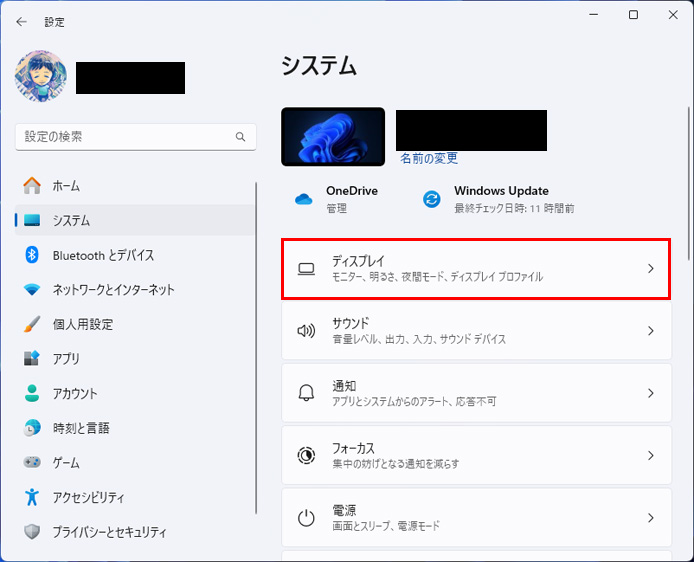
左メニューよりシステムを選択し、ディスプレイボタンを押します。
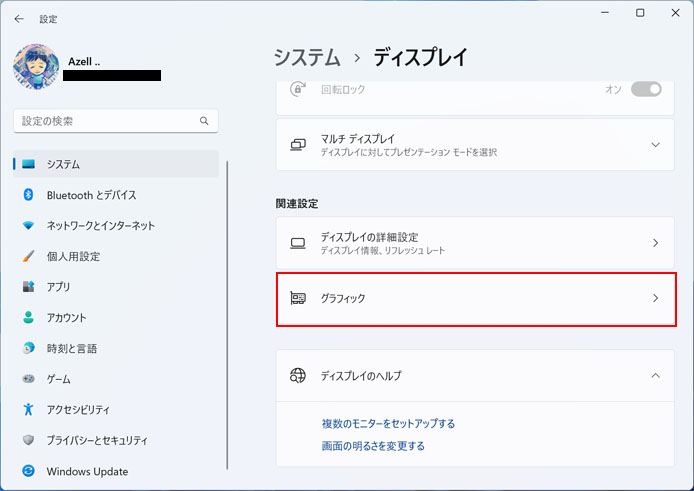
下へスクロールして、関連設定のグラフィックボタンを押します。
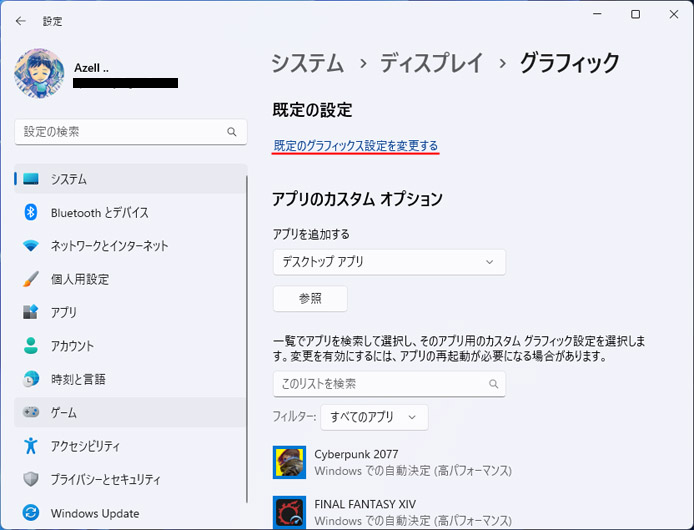
「既定のグラフィックス設定を変更する」を選択します。
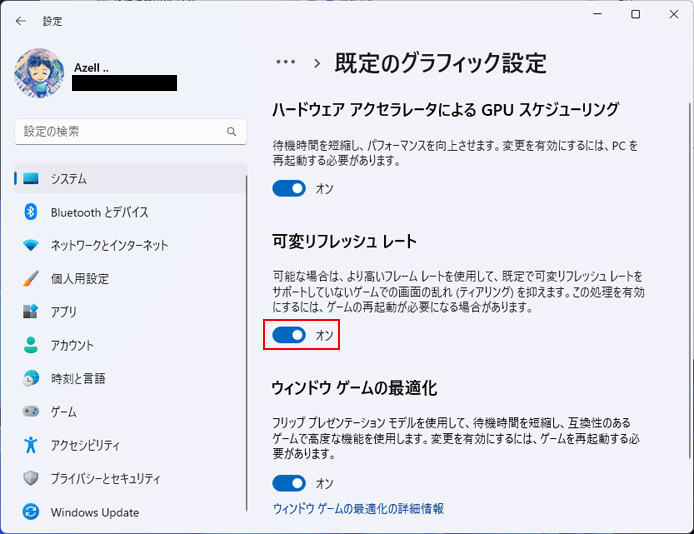
可変リフレッシュレートのスイッチをオンにします。
関連記事
ディスプレイの画面解像度を変更するには?

